Ошибка Приложения Win32: Как Исправить? (Решение) 100%

Как исправить неприятность: ошибка приложения Win32 [решено]
Здравствуйте, уважаемые друзья и гости блога Pribylwm.ru! У всех есть ПК и иногда возможны неприятности, например, возникает ошибка приложения Win32. Бывает? Тогда давайте решать эту проблему и прямо сейчас! Поехали …
Если Вы являетесь постоянным пользователем компьютера с Windows, Вы могли столкнуться с ошибкой «Недопустимое приложение win32». Если Вы столкнетесь с этой ошибкой, доступ к приложению или его использование станет невозможным. Однако есть обходные пути для устранения этой ошибки. Прочитав информацию в этой статье, Вы сможете узнать.
- Каковы причины ошибки приложения win32?
- Как исправить ошибку приложения win32?
Что такое приложение win32?
Win32 – это API (интерфейс прикладного программирования), который необходим Вашей программе для взаимодействия с другим программным обеспечением для 32-разрядной версии операционной системы Windows. Поскольку большинство компьютеров работают под управлением 64-битной Windows, есть несколько приложений, которым для бесперебойной работы на Вашем компьютере требуются дескрипторы 32-битной версии.
Игра не является приложением Win32
Каковы причины возникновения ошибок приложения Win32?
- Несовместимость
- Поврежденный программный файл
- Неустановленное программное обеспечение вызывает ошибку win32
- Windows не может запускать программы, разработанные для других операционных систем
- Несовместимость оборудования
- Файл, зараженный вирусом
- Плохие сектора на жестком диске
Как исправить ошибку приложения win32
Проверьте совместимость приложения:

Во-первых, проверьте, какая версия операционной системы установлена на Вашем компьютере. Для этого откройте «Этот компьютер» > щелкните экран правой кнопкой мыши > выберите «Свойства».
Теперь Вы получите информацию об оборудовании Вашего компьютера и его операционной системе. Проверьте, работает ли Ваш компьютер в 32-битной или 64-битной операционной системе, и переустановите приложение в зависимости от версии Windows.
Запустите программу в режиме совместимости:
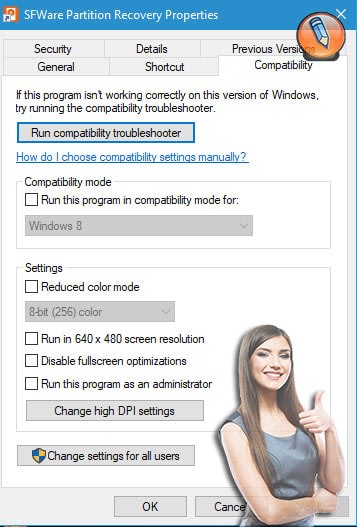
Независимо от версии операционной системы, которую Вы используете, Вы можете попробовать запустить файлы в режиме совместимости. Для этого следуйте приведенным ниже инструкциям.
EXE не является приложением Win32 в Windows 7 — что делать?
- Прямо в установленном приложении нажмите «Свойства».
- Теперь выберите вкладку «Совместимость» и установите флажок «Запустить эту программу в режиме совместимости».
- Затем выберите соответствующую операционную систему из раскрывающегося списка и нажмите кнопку «ОК».
Проверьте, не установлено ли программное обеспечение:
Вот что Вы можете сделать, чтобы проверить, установлено ли программное обеспечение на Вашем компьютере.
- Щелкните меню Пуск и введите Панель управления в поле поиска.
- Выберите вариант «Программы и компоненты».
- Теперь в отображаемом списке приложений проверьте, установлено ли Ваше приложение или нет.
- Если Вы не нашли приложение в списке, возможно, Вам придется переустановить программное обеспечение.
Установите и обновите антивирус компьютера:
Всегда лучше, чтобы на Вашем компьютере был установлен антивирус. Если у Вас его нет, установите любую лицензионную копию антивируса. Если у Вас есть антивирус, убедитесь, что Вы обновляете программное обеспечение своевременно, чтобы защитить компьютер и установленные программы от любых вредоносных программ.
Примечание: исходя из вышеупомянутых причин, Вы также можете обнаружить ошибку win32 из-за повреждения жесткого диска.
Причины, по которым возникает ошибка приложения win32?
Вы можете столкнуться с ошибкой «Недопустимое приложение win32» по разным причинам. Вот список возможных причин, которые ответственны за эту ошибку, пожалуйста, рассмотрите их одну за другой.
Несовместимость:
Если на Вашем компьютере запущено приложение, не предназначенное для работы с существующей версией операционной системы, Вы обязательно столкнетесь с такой ошибкой.
Например, если приложение разработано для 32-разрядной версии Windows и если Ваша операционная система является 64-разрядной версией, компьютер вернет сообщение об ошибке, указывающее, что это недопустимое приложение win32.
Точно так же приложение, разработанное для 64-разрядной версии Windows, не может работать в 32-разрядной версии Windows.
Поврежденный файл программы:
Каждому приложению требуется набор файлов, запускающих приложение. Ошибка приложения win32 может возникнуть, если файлы, запускающие программу, повреждены. Поэтому Вам, возможно, придется переустановить приложение, чтобы открыть программу.
Загруженный файл не завершен:
Если Вы загрузили файл из ненадежного источника, есть вероятность, что файл не будет загружен полностью. Следовательно, запуск неполного файла приведет к ошибке приложения win32.
Неустановленное программное обеспечение, вызывающее ошибку Win32:
Иногда может случиться так, что программа, которую Вы пытаетесь запустить, удаляется с компьютера. Хотя на компьютере остается только ярлык приложения, открытие этого ярлыка не вернет ошибку допустимого приложения win32.
Windows не может запускать программы, созданные для других операционных систем: ошибка «недопустимое приложение win32» также может возникнуть, если Вы попытаетесь запустить приложение, созданное для macOS или операционной системы Linux.
Несовместимость оборудования:
Все приложения имеют определенный набор требований к оборудованию для работы. Если Ваш компьютер не соответствует требованиям к оборудованию, Вы не сможете запустить программное обеспечение. В крайних случаях Вы также можете столкнуться с такими ошибками, как синий экран смерти на Вашем компьютере.
Файл, зараженный вирусом:
Несмотря на хорошую антивирусную защиту, некоторые вирусы, такие как черви или трояны, могут нарушить целостность файлов, запускающих приложение на компьютере. Если файлы на компьютере повреждены какой-либо такой вредоносной программой, Вы можете вернуть ошибку приложения win32 при их использовании.
Плохие сектора на жестком диске:
Ошибка win32 может возникнуть, если установленная программа повреждена из-за битых секторов на жестком диске. Иногда жесткий диск может полностью выйти из строя, если поврежденных секторов больше. Вы, безусловно, можете использовать программное обеспечение для восстановления данных, такое как Remo Recover , для безопасного восстановления всех программ и файлов с диска.
Подводя итоги
Ошибка недопустимого приложения Win32 – одна из распространенных ошибок, которая может возникать во всех версиях операционных систем Windows. Эта статья проливает свет на некоторые возможные причины и способы устранения ошибки. Если Вы столкнулись с какими-либо трудностями при решении этой проблемы, сообщите нам об этом в разделе комментариев ниже. Всем удачи благополучия! До новых встреч!
Источник: pribylwm.ru
Win32 disk imager как пользоваться
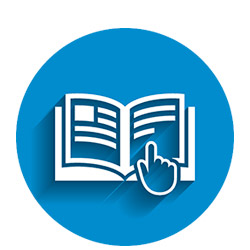

При форматировании флешки или удаления с нее файлов, вы безвозвратно теряете данные. Для того, чтобы этого избежать, можно воспользоваться программой Win32 Disk Imager для создания ее резервной копии.
С помощью программы вы сможете создать IMG, записать ISO или IMG образ, сделать или восстановить резервную копию данных.
Созданную при помощи Win32 Disk Imager флешку можно использовать в качестве загрузочного или мультизагрузочного устройства с различными операционными системами. Подобный диск аварийного восстановления должен быть в распоряжении каждого пользователя компьютера, чтобы иметь возможность загрузиться с него и восстановить систему.
Для неопытного пользователя создание загрузочного устройства — довольно сложный и трудоемкий процесс.
Интерфейс приложения максимально прост — в нем есть только самое необходимое, благодаря чему с управлением разберется любой пользователь.
Основное, что необходимо запомнить: кнопка Read предназначена для создания образа в формате IMG, а кнопка Write — для его записи на съемный диск.
Сейчас я Вам расскажу о бесплатной и очень простой программе, которая умеет создавать образы USB флешек в формате IMG, а также записывать эти образы обратно на USB накопители. Кроме того, с помощью нее можно записывать и ISO образы дисков на USB флешку, однако не все такие образы поддерживаются.
Обзор программы Win32 Disk Imager
Win32 Disk Imager – это бесплатная программа для создания необработанного образа USB носителя, а также записи на флешку IMG и ISO образов.
Она Вам может потребоваться, например, в случаях, когда необходимо создать полную копию USB носителя, иными словами, создать архив флешки. Простое копирование файлов Вам не поможет, если, например, на флешке установлена операционная система или загрузочное приложение. Поэтому для резервирования или просто клонирования таких USB устройств и предназначена программа Win32 Disk Imager.
Win32 Disk Imager можно использовать и в случаях, когда необходимо записать ISO образы дисков на USB флешку, но как было уже отмечено, не все такие образы можно записать на флешку, поддерживаются только гибридные. В основном Win32 Disk Imager используется для записи ISO образов дисков с дистрибутивами Linux, некоторые разработчики даже рекомендуют использовать именно эту программу для записи ISO образа с их дистрибутивом Linux на USB флешку, так как никакую обработку ISO образа программа Win32 Disk Imager не производит. Обычно для таких целей используют программы UNetbootin или Rufus, они намного функциональней.
Win32 Disk Imager предназначена для операционной системы Windows и поддерживает следующие версии: Windows 7, 8.1 и 10, как говорят разработчики, программа должна работать и на Windows Server 2008, 2012 и 2016, но эта возможность детально не тестировалась.
Где скачать Win32 Disk Imager?
Скачать программу можно с официальной страницы на сайте sourceforge, вот это страница — https://sourceforge.net/projects/win32diskimager/
После того как Вы перейдёте на страницу, необходимо нажать на зелёную кнопку «Download». В итоге у Вас должен загрузиться дистрибутив программы win32diskimager-1.0.0-install.exe размером около 12 мегабайт.
Установка Win32 Disk Imager на Windows
Процесс установки программы Win32 Disk Imager ничем не отличается от установки других приложений в операционной системе Windows. Давайте кратко пройдёмся по всем пунктам.
Шаг 1
Запускаем инсталлятор и соглашаемся с лицензионным соглашением. Нажимаем «Next».
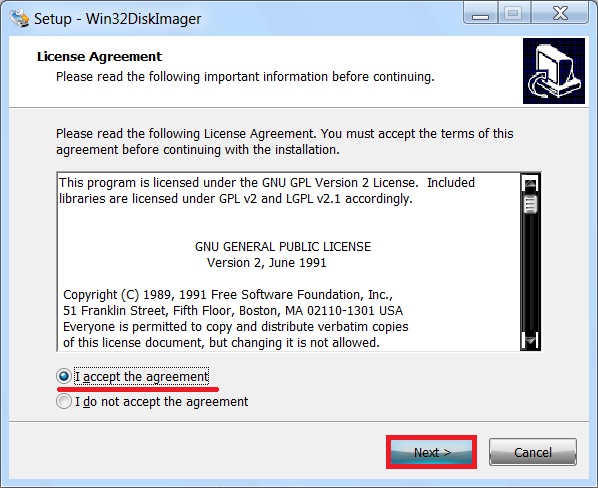
Шаг 2
В случае необходимости изменяем каталог установки программы. Жмем «Next».
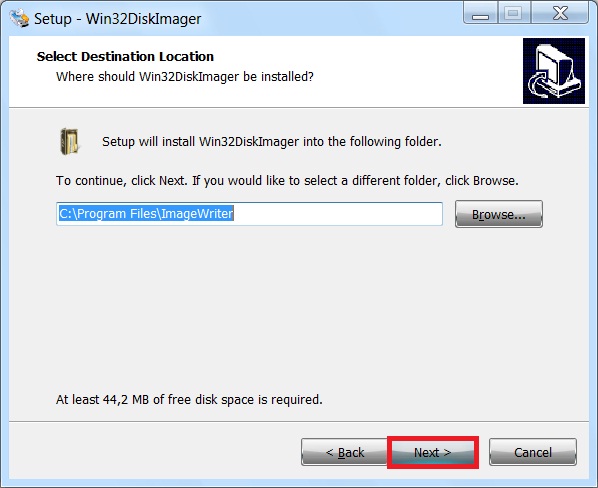
Шаг 3
Если хотим, изменяем каталог установки ярлыков программы. Жмем «Next».
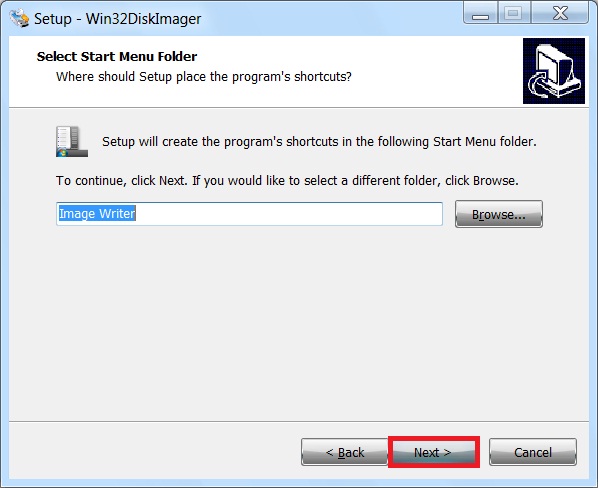
Шаг 4
Отмечаем галочкой пункт «Create a desktop shortcut», если хотим, чтобы ярлык на запуск программы Win32 Disk Imager был создан и на рабочем столе. Жмем «Next».
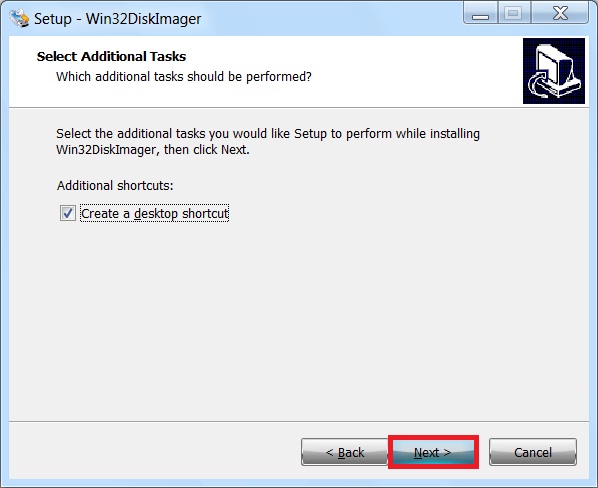
Шаг 5
Проверяем введённые параметры, и подтверждаем начало процесса установки, нажимаем «Install».
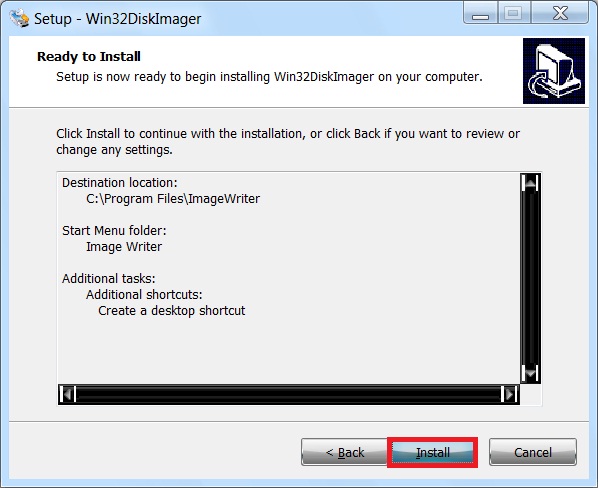
Шаг 6
Установка завершена, нажимаем «Finish».
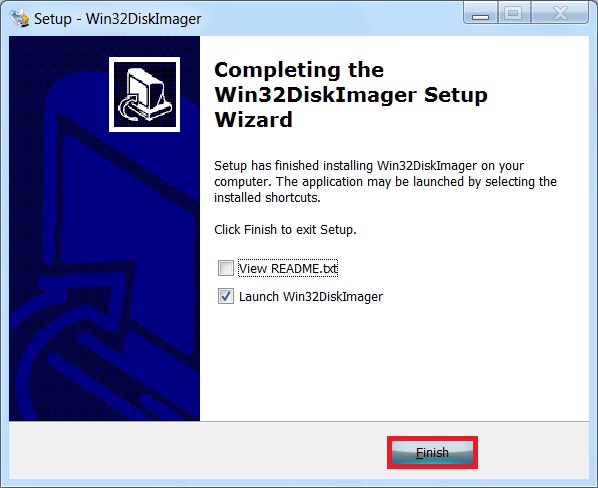
Запись ISO образа на USB флешку с помощью программы Win32 Disk Imager
Для демонстрации того, как работает программа Win32 Disk Imager, давайте для примера запишем ISO образ диска с дистрибутивом Linux (у меня это Simply Linux) на USB флешку, используя программу Win32 Disk Imager.
Примечание! После того, как ISO образ будет записан на USB флешку, она перестанет определяться в системе Windows, хотя функции загрузочного устройства, если ISO образ был загрузочным, выполнять будет. Чтобы вернуть USB накопитель в прежнее состояние, т.е. чтобы он выполнял функции обычной флешки, необходимо полностью удалить все разделы с него и отформатировать флешку в файловую систему FAT или NTFS.
Шаг 1 – Выбор ISO образа и USB устройства
Запускаем программу, в поле «Image File» указываем образ диска, в поле «Device» выбираем USB флешку, на которую хотим записать образ (чтобы избежать неприятных последствий, советую внимательно указывать целевое устройство).
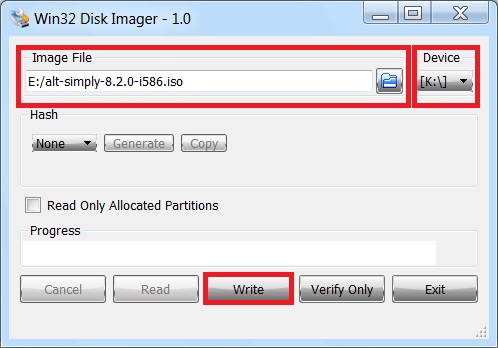
Шаг 2 – Подтверждение записи на флешку
Программа запросит подтверждение на запись образа, так как эта операция удалит все данные с USB устройства. Нажимаем «Yes».
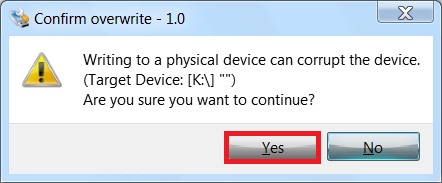
Шаг 3 – Завершение записи
Когда появится сообщение «Write Successful» процесс записи образа будет завершен. Нажимаем «ОК».
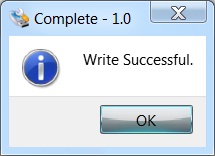
Если Вы хотите создать образ флешки в формате IMG, для последующей его записи на другое USB устройство, то в этом случае необходимо нажать кнопку «Read», предварительно указав устройство, на основе которого создавать образ, а также указав название файла и путь к каталогу, где нужно сохранить итоговый образ.
Теперь Вы знаете, что умеет делать программа Win32 Disk Imager, у меня на этом все, пока!
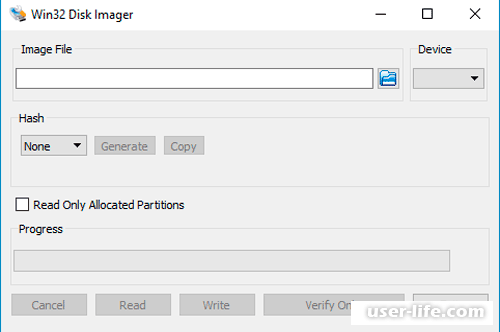
Всем привет! Если у вас на компьютере есть образ с расширением IMG, то программа Win32 Disk Imager сможет записать его на ЮСБ съемный диск. Это особенно востребовано при создании загрузочной флешки или для переноса на на нее резервной копии, образа который у вас уже имеется.
Создание резервной копии
Если вам требуется отформатировать флешку, на которой имеются важные данные, то, конечно, файлы можно просто скопировать на компьютер, но гораздо удобнее в один клик сделать резервную копию, сохранив все данные в виде образа формата IMG. Впоследствии этот же файл может быть через эту же программу снова записан на накопитель.
Программа очень напоминает утилиты, существовавшие еще во времена MS-DOS и персональных ПК – предтеч PC на рынке. Как только в природе появились гибкие диски, разработчики программного обеспечения изобрели особый формат файлов – образ такого диска.
Его можно было примонтировать на дисковод, отличный от физического и реально существующего в системе. Что давало целый ряд преимуществ.
Примерно так же работает и «Win32 Disk Imager». Она умеет три вещи:
Писать содержимое флешки или карты в файл-образ. В том числе и в загрузочный файл-образ, если сам носитель являлся загрузочным.
Читать содержимое файл-образа и переносить его на флешку или карту.
Форматировать носитель. Собственно говоря, функция форматирования возлагается на ОС, а не на программу. Но «Win32 Disk Imager» позволяет одним кликом мыши перенести информацию с флешки на образ – а значит, она не пропадет.
Интерфейс программы очень прост и состоит из одного-единственного окна с двумя кнопками «Read» и «Write». А также с полями для указания соответствующего накопителя и имени файла-образа. Только совсем неграмотный здесь не разберется с тем, что есть что. Вот поясняющая идею картинка:
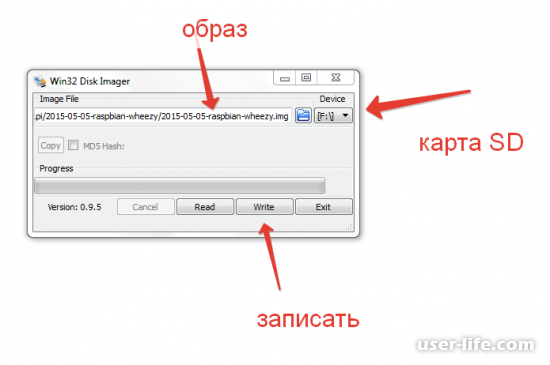
Кнопка «Read» — переносит данные обратно на носитель из файла-образа.
В промежутках между этими операциями вы можете делать с носителем что угодно, например – форматировать.
1. Простой интерфейс и минимальный набор функций;
2. Утилита чрезвычайно проста в управлении;
3. Распространяется с сайта разработчика абсолютно бесплатно.
1. Работает лишь с образами формата IMG (в отличие от Rufus);
Источник: 4systems.ru
Win32 Disk Imager
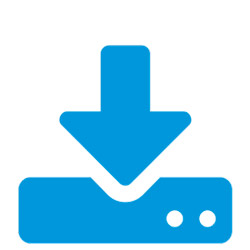
![]()
ОС: Windows размер: 13 MB
Win32 Disk Imager — программа, с помощью которой можно создавать образы съемных носителей, таких, как CD и DVD диски, SD карты, USB диски и флешки.
Версии Win32 Disk Imager portable, выпущенные ранее, не нуждаются в установке, в последних версиях она необходима. Программа в несколько кликов устанавливается на компьютер или съемный носитель.
В отличии от других программ резервного копирования, официальная версия позволяет создать точную копию накопителя, которая кроме файлов, содержит еще и системную информацию, в том числе и загрузочную.
Записав загрузочный образ Windows на флешку, он будет корректно работать, не требуя никаких модификаций. Вы сможете без ограничений пользоваться любым компьютером, загружая операционную систему с флешки.
Источник: disk-imager.ru
Файл .exe не является приложением Win32 в Windows 7 — что делать?

Пользователи Windows 7 и предыдущих версий ОС могут столкнуться с тем, что при запуске какой-либо программы, игры, установщика или любого другого .exe файла появляется ошибка «Не является приложением Win32», причем при появлении ошибки в x64 системах текст ошибки будет тем же — сообщат о том, что это не приложение Win32.
- Причины ошибки Не является приложением Win32 и способы исправить проблему
- Видео инструкция
Причины ошибки «Не является приложением Win32» при запуске .exe файлов программ и варианты решения

Есть следующие основные причины, по которым появляется сообщение о том, что запускаемая программа не является приложением Win32:
- У вас установлена 32-бит Windows 7, а вы пробуете запустить файл .exe, предназначенный только для 64-бит Windows.
- Вы загрузили файл .exe для систем с процессорами ARM (часто бывает при скачивании компонентов Visual C++ Redistributable, так как для загрузки представлены могут быть представлены 3 разных файла, один из которых для ARM).
- Запускаемый файл .exe поврежден — например, он был восстановлен с помощью программ для восстановления данных, но его целостность была нарушена, либо причиной являются проблемы с жестким диском, флешкой или другим накопителем, где хранится этот файл.
- Файл изначально не был исполняемым файлом для Windows. Например, если вы просто переименуете любой файл, изменив его расширение на .exe, его не получится запустить и сообщит он именно об этой ошибке — программа не является приложением Win
- Редко — причина в том, что это файл очень старой программы, предназначенной для DOS или ранних версий Windows.
Исходя из этих основных причин, сделать для исправления ошибки «Не является приложением Win32» мы можем не слишком много:
Видео инструкция
Пожалуй, это всё, что вы можете сделать в рассматриваемой ситуации. Если остаются вопросы — задавайте в комментариях, я постараюсь помочь в решении.
А вдруг и это будет интересно:
- Лучшие бесплатные программы для Windows
- Как установить сертификаты Минцифры для Сбербанка и других сайтов в Windows
- Как скрыть файлы внутри других файлов в Windows — использование OpenPuff
- Как исправить ошибку 0x0000011b при подключении принтера в Windows 11 и Windows 10
- Как отключить камеру в Windows 11 и Windows 10
- Как включить режим экономии памяти и энергосбережения в Google Chrome
- Windows 11
- Windows 10
- Android
- Загрузочная флешка
- Лечение вирусов
- Восстановление данных
- Установка с флешки
- Настройка роутера
- Всё про Windows
- В контакте
- Одноклассники
-
WhW 01.05.2020 в 23:06
- Link 07.05.2020 в 21:31
- Link 07.05.2020 в 21:32
- Dmitry 01.11.2021 в 14:53
- Живые обои на рабочий стол Windows 11 и Windows 10
- Лучшие бесплатные программы на каждый день
- Как скачать Windows 10 64-бит и 32-бит оригинальный ISO
- Как смотреть ТВ онлайн бесплатно
- Бесплатные программы для восстановления данных
- Лучшие бесплатные антивирусы
- Средства удаления вредоносных программ (которых не видит ваш антивирус)
- Встроенные системные утилиты Windows 10, 8 и 7, о которых многие не знают
- Бесплатные программы удаленного управления компьютером
- Запуск Windows 10 с флешки без установки
- Лучший антивирус для Windows 10
- Бесплатные программы для ремонта флешек
- Что делать, если сильно греется и выключается ноутбук
- Программы для очистки компьютера от ненужных файлов
- Лучший браузер для Windows
- Бесплатный офис для Windows
- Запуск Android игр и программ в Windows (Эмуляторы Android)
- Что делать, если компьютер не видит флешку
- Управление Android с компьютера
- Как установить сертификаты Минцифры для Сбербанка и других сайтов в Windows
- Как скрыть файлы внутри других файлов в Windows — использование OpenPuff
- Как исправить ошибку 0x0000011b при подключении принтера в Windows 11 и Windows 10
- Как отключить камеру в Windows 11 и Windows 10
- Как включить режим экономии памяти и энергосбережения в Google Chrome
- Как удалить пароли в Яндекс Браузере
- Ваш системный администратор ограничил доступ к некоторым областям этого приложения в окне Безопасность Windows
- Программы для анализа дампов памяти Windows
- Как скрыть уведомления на экране блокировки iPhone
- Как вернуть меню Пуск из Windows 10 или 7 в Windows 11
- Как запускать DOS программы и игры в Windows 11 и 10
- Сжатая память в Windows 10 и Windows 11 — что это?
- Введите A1B2C3 чтобы повторить попытку при входе в Windows 11 и Windows 10 — варианты решения
- Как скачать бесплатные виртуальные машины Windows 11 Enterprise с сайта Майкрософт
- Как настроить интервал между значками в Windows 11 и Windows 10
- Windows
- Android
- iPhone, iPad и Mac
- Программы
- Загрузочная флешка
- Лечение вирусов
- Восстановление данных
- Ноутбуки
- Wi-Fi и настройка роутера
- Интернет и браузеры
- Для начинающих
- Безопасность
- Ремонт компьютеров
- Windows
- Android
- iPhone, iPad и Mac
- Программы
- Загрузочная флешка
- Лечение вирусов
- Восстановление данных
- Ноутбуки
- Wi-Fi и настройка роутера
- Интернет и браузеры
- Для начинающих
- Безопасность
- Ремонт компьютеров
Источник: remontka.pro